大家好,欢迎大家关注我的博客,我的博客地址是blog.csdn.net/qinyuanpei,今天继续由我为大家带来Unity3D游戏开发系列文章。今天我们来通过Terrain Toolkit来实现地形的制作。尽管Unity3D已经为我们提供了地形绘制工具,但是在实际的运用中我们发现,这个地形绘制工具并不能满足我们的要求,因为通过手动绘制这种方法来画地形的起伏缺少了自然的侵蚀感,人力雕琢的感觉过于强烈,毕竟通过人去感觉自然界地形的起伏变化是力不从心的,所以我们建议通过程序来生成地形,因此就有了我们今天的这篇文章。下面,请大家跟随我一起来学习这个插件的使用吧。
首先我们创建一个空的项目,导入Terrain Toolkit的资源包,接下来我们在场景中创建一个地形Terrain和平行光源Direction Light,然后为Terrain添加一个Terrain Toolkit组件,如图所示:
接下类我们选择Terrain会发现,在常规的Terrain属性面板中多了如图所示的内容:
这就是我们今天的主角Terrain Toolkit,我们发现它被从左到右分成三个选项卡,第一个是生成地形,第二个是添加侵蚀效果,第三个是贴图选项。首先,我们从第一个选项卡中任意选择一种效果并单击下面的红框中的文字,系统将自动为我们生成地形效果,如图,是我生成的一个地形效果:
</











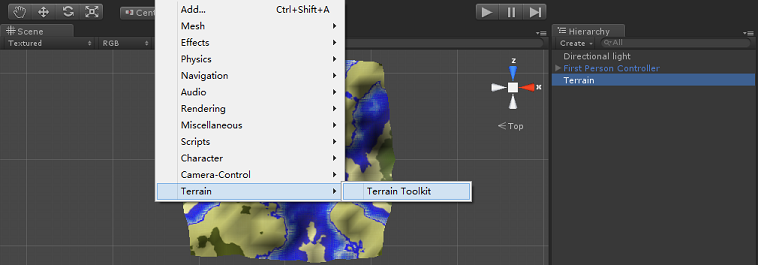
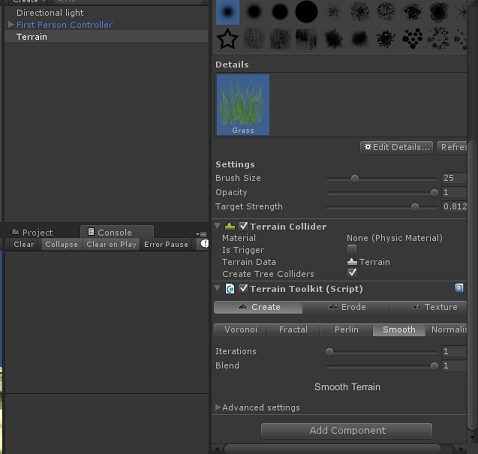

 订阅专栏 解锁全文
订阅专栏 解锁全文
















 188
188











 被折叠的 条评论
为什么被折叠?
被折叠的 条评论
为什么被折叠?










